
Recupere uma história de Instagram pode parecer impossível, considerando que eles são excluídos após algum tempo de publicação. Mas, para quem não sabia, é possível recuperar um vídeo ou foto que foi carregado por meio desta seção.
A resposta pode ser encontrada neste texto, que mostra como verificar se ele de fato foi salvo. Mas se não, também saberemos como fazê-lo no futuro.
Se você gosta muito de usar o aplicativo instagram, recomendamos que saiba usar todas as suas ferramentas. Por exemplo, você pode compartilhar uma postagem do Instagram em sua história.
Verifique se os arquivos estão sendo salvos pelo Instagram
Basicamente, a única maneira de recuperar uma história do Instagram é ativando duas opções dentro do aplicativo no “Privacidade”.
Cada um deles tem uma função de salvar diferente, referindo-se ao local onde os arquivos podem ser armazenados.
Para acessá-lo, você deve ir ao ícone “Perfil”Na tela principal do Instagram, no canto inferior direito.
Isso nos levará à seção pessoal do usuário, onde você pode ver todas as publicações. Lá, o botão superior direito de três linhas é selecionado.
Isso abrirá uma seção deslizante onde você pode localizar a opção de configuração na parte inferior.
Ao clicar nele, serão apresentadas as configurações gerais do programa, onde será apresentada a referida opção, em “Notificações”.
Escolhê-lo exporá todas as configurações de privacidade da conta, e haverá entre as primeiras, uma com o nome de “História”.
Lá, você deve navegar quase até a parte mais baixa, ou até encontrar o segmento de “Salvou”Onde haverá dois controles deslizantes.
Essas opções são chamadas de “Salvar na galeria“Y”Salvar em arquivo”. Referindo-se ao local onde os dados são armazenados.
Dito isso, se ativarmos o primeiro, as histórias que forem carregadas serão salvas dentro do celular, enquanto o segundo irá salvá-las em uma espécie de nuvem.
Como recuperar uma história do Instagram se a opção “Salvar na galeria” estiver ativada?
Como diz a mesma descrição deste botão, tudo o que for publicado na seção de histórico será salvo na galeria do dispositivo.
Ou seja, basta pesquisar dentro do gerenciador de arquivos multimídia do telefone celular ou do gerenciador de arquivos.
Assim, as imagens ou vídeos com todos os elementos adicionados do editor de histórias do aplicativo serão refletidos.
Não só você tem a possibilidade de recuperar o histórico, mas também de mensagens apagadas.
Recupere uma história se a opção “Salvar no arquivo” tiver sido ativada
Quanto à segunda opção mencionada acima, esta tem a função de arquivar as histórias, mas não na galeria do celular.
Ou seja, são armazenados em uma espécie de nuvem gerenciada pelo Instagram, na qual grande parte deles pode ser acessada.
Então, para conseguir recuperar uma história do Instagram neste espaço ou segmento, você deve inserir o “ícone” novamente.Perfil”.
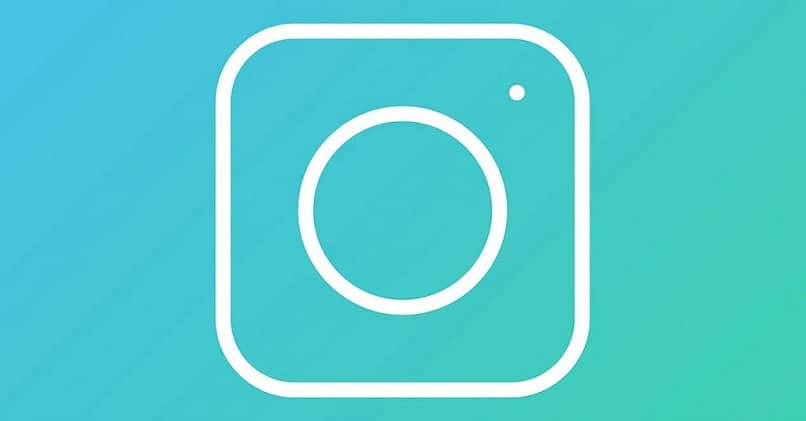
No painel principal do usuário, você deve voltar ao menu no lado superior direito representado por três linhas paralelas.
Nele, a famosa seção de “Arquivo”Onde o conteúdo excluído é armazenado.
Ao clicar nele, haverá uma guia na parte superior que permitirá que você escolha entre “Arquivo de publicações“Y”Arquivo de Histórias”.
Se você está na primeira opção, conforme o esperado, você deve mudar para a próxima alternativa para ver o conteúdo que nos interessa.
É então que qualquer uma das histórias que você deseja recuperar é localizada. Esta vai abrir como se estivéssemos jogando.
Nesse momento, vários botões de ação aparecerão, então o usuário tem duas maneiras de recuperá-lo. A primeira é compartilhar o conteúdo com qualquer outro meio.
Ao passo que, se o botão com três pontos no lado direito for pressionado, aparecerá a opção de “Manter”, Que fará o download do arquivo para a galeria.
Você já sabe como recuperar os arquivos perdidos. É por isso que recomendamos que você faça uma cópia de backup das fotos de sua conta ou arquive as publicações do Instagram sem excluí-las.